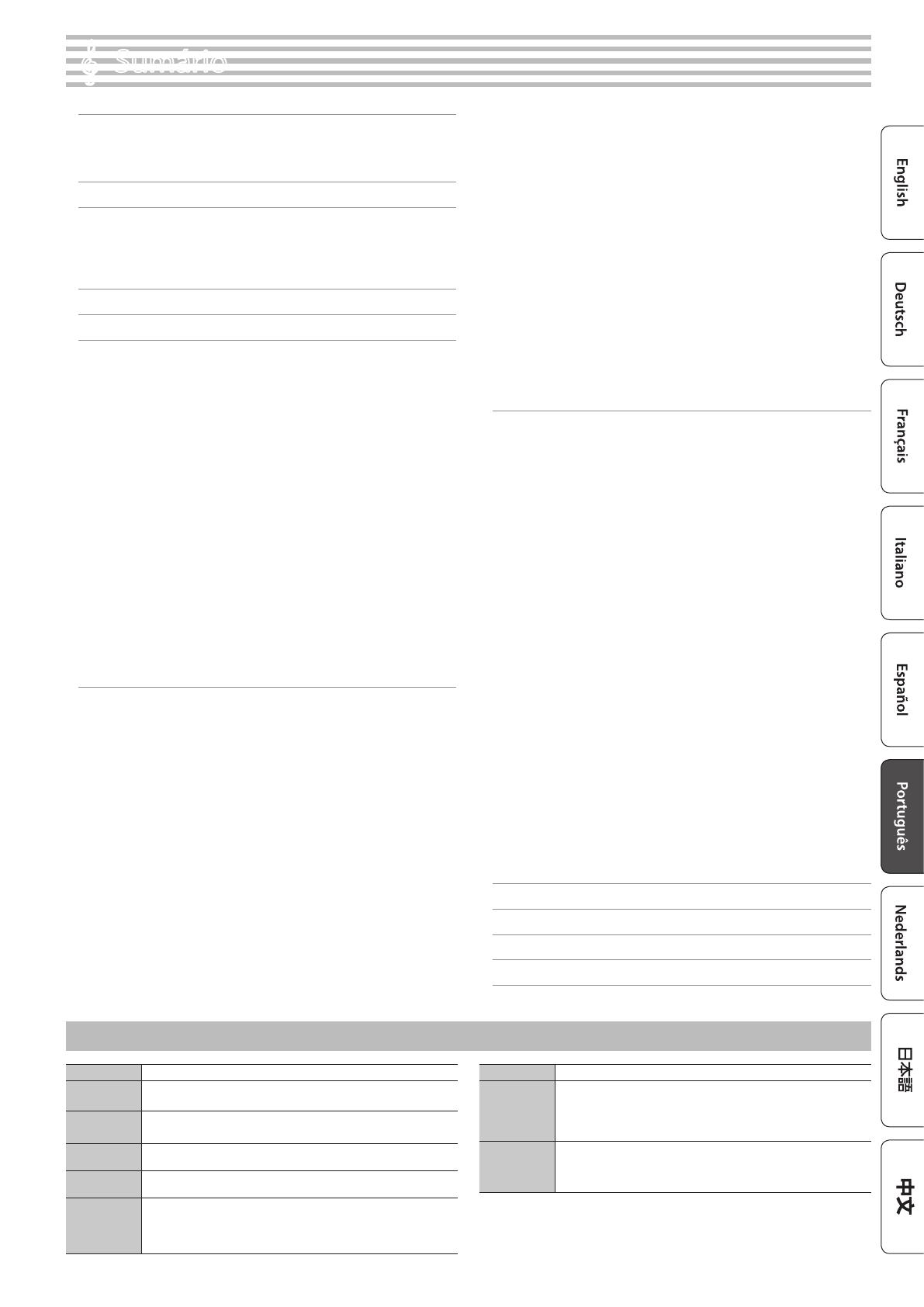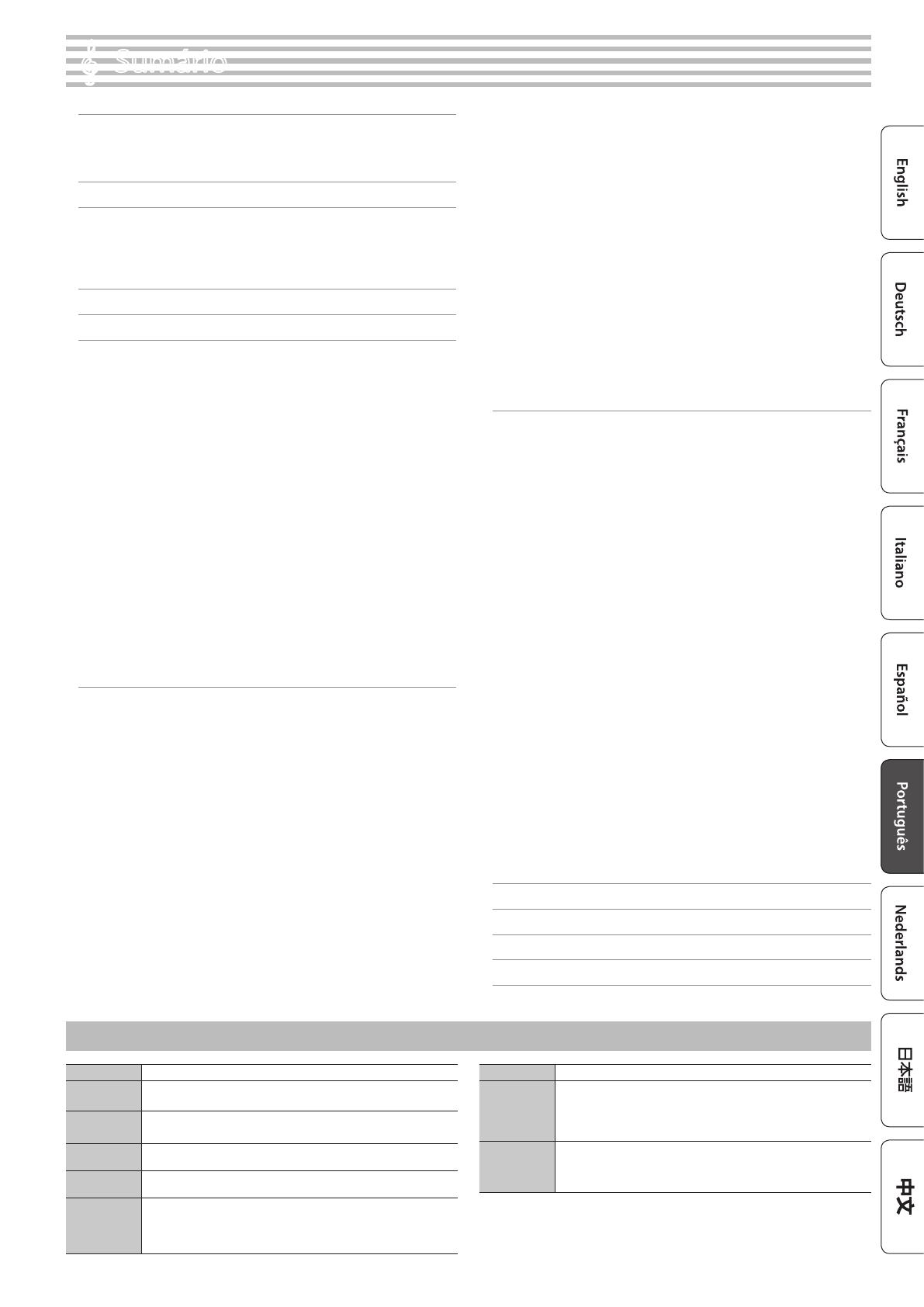
3
Guia introdutório fácil . . . . . . . . . . . . . . . . . . . . . . . . . . . . . . . . . . . . 2
Seleção de um timbre . . . . . . . . . . . . . . . . . . . . . . . . . . . . . . 2
Uso do metrônomo . . . . . . . . . . . . . . . . . . . . . . . . . . . . . . . . 2
Seleção e reprodução de músicas . . . . . . . . . . . . . . . . . . . . 2
Especicações principais . . . . . . . . . . . . . . . . . . . . . . . . . . . . . . . . . 3
Antes de tocar . . . . . . . . . . . . . . . . . . . . . . . . . . . . . . . . . . . . . . . . . . . . 4
Uso da estante de partitura . . . . . . . . . . . . . . . . . . . . . . . . . . 4
Abertura/fechamento do tampo . . . . . . . . . . . . . . . . . . . . . 4
Ligar/desligar o equipamento
(abertura/fechamento da tampa) . . . . . . . . . . . . . . . . . . . . 5
Descrições do painel . . . . . . . . . . . . . . . . . . . . . . . . . . . . . . . . . . . . . . 6
Conexão do seu equipamento . . . . . . . . . . . . . . . . . . . . . . . . . . . . 7
Guia de operação . . . . . . . . . . . . . . . . . . . . . . . . . . . . . . . . . . . . . . . . . 8
Seleção de um timbre . . . . . . . . . . . . . . . . . . . . . . . . . . . . . . 8
Ajuste do volume geral . . . . . . . . . . . . . . . . . . . . . . . . . . . . . 8
Acréscimo de reverberação ao som (Ambience) . . . . . . . . 8
Ajuste do brilho do som (Brilliance) . . . . . . . . . . . . . . . . . . . 8
Várias congurações (modo Function) . . . . . . . . . . . . . . . . 8
Alteração da resposta do teclado (Key Touch) . . . . . . . . . . 8
Transposição de nota (Transpose) . . . . . . . . . . . . . . . . . . . . 8
Divisão do teclado para duas pessoas (Twin Piano) . . . . . 9
Como salvar suas congurações de performance
(Registration) . . . . . . . . . . . . . . . . . . . . . . . . . . . . . . . . . . . . . . 9
Tocar diferentes timbres com as mãos esquerda
e direita . . . . . . . . . . . . . . . . . . . . . . . . . . . . . . . . . . . . . . . . . . . 9
Criação do seu próprio timbre de piano
(Piano Designer) . . . . . . . . . . . . . . . . . . . . . . . . . . . . . . . . . . . 9
Sobreposição de dois sons (Dual Play) . . . . . . . . . . . . . . . . 9
Visor . . . . . . . . . . . . . . . . . . . . . . . . . . . . . . . . . . . . . . . . . . . . . . 10
Uso da função Bluetooth . . . . . . . . . . . . . . . . . . . . . . . . . . . . 10
Seleção de um item/Edição de um valor . . . . . . . . . . . . . . 10
Uso do metrônomo . . . . . . . . . . . . . . . . . . . . . . . . . . . . . . . . 10
Seleção de uma música . . . . . . . . . . . . . . . . . . . . . . . . . . . . . 11
Reprodução ou gravação . . . . . . . . . . . . . . . . . . . . . . . . . . . . 11
Desativação dos botões (Panel Lock) . . . . . . . . . . . . . . . . . 11
Seleção das partes para reprodução (Part Mute) . . . . . . . 11
Operação avançada . . . . . . . . . . . . . . . . . . . . . . . . . . . . . . . . . . . . . . 12
Gravação de suas performances . . . . . . . . . . . . . . . . . . . . . . . . . . . 12
Gravação . . . . . . . . . . . . . . . . . . . . . . . . . . . . . . . . . . . . . . . . . . 12
Gravação de uma nova música . . . . . . . . . . . . . . . . . . . . . . . 12
Overdub de uma performance gravada . . . . . . . . . . . . . . . 12
Gravação de áudio no pen drive USB . . . . . . . . . . . . . . . . . 13
Como excluir uma música salva (Delete Song) . . . . . . . . . 13
Como copiar uma música salva (Copy Song) . . . . . . . . . . . 14
Como renomear uma música (Rename Song) . . . . . . . . . . 14
Personalização do seu som de piano (Piano Designer) . . . . . . . . 15
Como salvar suas congurações de performance
(Registration) . . . . . . . . . . . . . . . . . . . . . . . . . . . . . . . . . . . . . . . . . . . 16
Recuperação de um registro . . . . . . . . . . . . . . . . . . . . . . . . . 16
Como salvar congurações atuais em um registro . . . . . . 16
Como salvar um conjunto de registros
(Registration Export) . . . . . . . . . . . . . . . . . . . . . . . . . . . . . . . 17
Como carregar um conjunto de registros salvo
(Registration Import) . . . . . . . . . . . . . . . . . . . . . . . . . . . . . . . 17
Carregar/Salvar congurações de piano . . . . . . . . . . . . . . . . . . . . 18
Como salvar congurações de piano
(Piano Setup Export) . . . . . . . . . . . . . . . . . . . . . . . . . . . . . . . . 18
Como carregar congurações de piano
(Piano Setup Import) . . . . . . . . . . . . . . . . . . . . . . . . . . . . . . . 18
Funções convenientes . . . . . . . . . . . . . . . . . . . . . . . . . . . . . . . . . . . 19
Inicialização da memória (Format Media) . . . . . . . . . . . . . . 19
Restauração das congurações de fábrica
(Factory Reset) . . . . . . . . . . . . . . . . . . . . . . . . . . . . . . . . . . . . . 19
Uso da função Bluetooth® . . . . . . . . . . . . . . . . . . . . . . . . . . . . . . . . 20
Veja o que você pode fazer . . . . . . . . . . . . . . . . . . . . . . . . . . 20
Ouvir música através dos alto-falantes do piano . . . . . . . 21
Congurações iniciais (Pareamento) . . . . . . . . . . . . . . . . . . 21
Conexão a um dispositivo móvel já pareado . . . . . . . . . . . 21
Reprodução de áudio . . . . . . . . . . . . . . . . . . . . . . . . . . . . . . . 21
Uso do piano com um aplicativo . . . . . . . . . . . . . . . . . . . . . 22
Exemplos de aplicativos que podem ser usados
com o piano . . . . . . . . . . . . . . . . . . . . . . . . . . . . . . . . . . . . . . . 22
Congurações (Pareamento) . . . . . . . . . . . . . . . . . . . . . . . . 22
Uso dos pedais para virar as páginas em um aplicativo
de partitura musical . . . . . . . . . . . . . . . . . . . . . . . . . . . . . . . . 23
Congurações iniciais (Pareamento) . . . . . . . . . . . . . . . . . . 23
Conexão a um dispositivo móvel já pareado . . . . . . . . . . . 23
Mudança de página . . . . . . . . . . . . . . . . . . . . . . . . . . . . . . . . 23
Várias congurações . . . . . . . . . . . . . . . . . . . . . . . . . . . . . . . . . . . . . . 24
Várias congurações (modo Function) . . . . . . . . . . . . . . . . . . . . . 24
Operações básicas no modo Function . . . . . . . . . . . . . . . . 24
Igualar a anação com outros instrumentos
(Master Tuning) . . . . . . . . . . . . . . . . . . . . . . . . . . . . . . . . . . . . 24
Alteração do método de anação (Temperament) . . . . . . 24
Especicação da nota tônica (Temperament Key) . . . . . . 24
Ajuste do volume da música (SMF) (Song Volume SMF). . . 24
Ajuste do volume da música (Audio)
(Song Volume Audio) . . . . . . . . . . . . . . . . . . . . . . . . . . . . . . . 24
Ajuste do volume de um dispositivo de reprodução
de áudio (Input Volume) . . . . . . . . . . . . . . . . . . . . . . . . . . . . 24
Especicação do timbre do teclado ao reproduzir
uma música (SMF Play Mode) . . . . . . . . . . . . . . . . . . . . . . . . 25
Seleção do formato para gravação (Recording Mode) . . . 25
Alteração da maneira com que os efeitos do pedal são
aplicados (Damper Pedal Part) . . . . . . . . . . . . . . . . . . . . . . . 25
Alteração do funcionamento dos pedais (Center Pedal) . . . 25
Alteração do efeito do pedal (Left Pedal) . . . . . . . . . . . . . . 25
Uso do pedal para trocar de registro (Reg. Pedal Shift) . . . . 25
Ajuste do brilho do visor (Display Contrast) . . . . . . . . . . . . 25
Especicação do volume máximo (Volume Limit) . . . . . . 26
Como evitar notas duplas quando conectado a um
sequenciador (Local Control) . . . . . . . . . . . . . . . . . . . . . . . . 26
Congurações do canal de transmissão de MIDI
(MIDI Transmit Ch) . . . . . . . . . . . . . . . . . . . . . . . . . . . . . . . . . 26
Alteração do idioma exibido na tela (Language) . . . . . . . 26
Desligar o equipamento ao fechar a tampa
(Power O by the Lid) . . . . . . . . . . . . . . . . . . . . . . . . . . . . . . . 26
Desligamento automático do equipamento após um
período de tempo (Auto O) . . . . . . . . . . . . . . . . . . . . . . . . 26
Congurações que são salvas pelo backup automático
da memória (Auto Memory Backup) . . . . . . . . . . . . . . . . . . 26
Solução de problemas . . . . . . . . . . . . . . . . . . . . . . . . . . . . . . . . . . . . 27
Mensagens de erro . . . . . . . . . . . . . . . . . . . . . . . . . . . . . . . . . . . . . . . 29
USO SEGURO DO EQUIPAMENTO . . . . . . . . . . . . . . . . . . . . . . . . . 30
OBSERVAÇÕES IMPORTANTES . . . . . . . . . . . . . . . . . . . . . . . . . . . . 30
°
Sumário
Gerador de som Som de piano: modelamento de piano SuperNATURAL
Teclado
Teclado PHA-50: Estrutura híbrida de madeira e plástico, com escapement
e toque de ébano/marm (88 teclas)
Bluetooth
Áudio: Bluetooth Ver 3.0 (suporta proteção de conteúdo SCMS-T)
MIDI, mudança de página de partitura: Bluetooth Ver 4.0
Fonte de
alimentação
Adaptador AC
Consumo de
energia
18W (13W–44W)
Dimensões
Tampo aberto:
1.445 (L) x 1.501 (P) x 1.569 (A) mm
Tampo fechado:
1.445 (L) x 1.501 (P) x 996 (A) mm
Peso 148 kg
Acessórios
Manual do Proprietário, folheto “Folheto para o vendedor ou instalador
prossional qualicado”, folheto “USO SEGURO DO EQUIPAMENTO”, “Roland
Classical Piano Masterpieces”, coleções de arranjo para piano da Roland “Let's
Enjoy Piano”, conjunto de manutenção, proteção do teclado, receptáculos do
rodízio, cabo de força, gancho dos fones de ouvido, braçadeiras de cabo
Opcionais
(vendido
separadamente)
Fones de ouvido, pen drive USB (*1)
*1: Use um pen drive USB disponível comercialmente ou um pen drive USB
vendido pela Roland. No entanto, não podemos garantir que todos os pen
drives USB disponíveis comercialmente funcionarão com este equipamento.
* Este documento explica as especicações do produto no momento em que o
documento foi emitido. Para obter as informações mais recentes, consulte o site
da Roland.
Especicações principais
Roland GP609: Digital Piano